LILYGO T-TWR

注意:T-TWR 有UHF以及VHF两种频段的接收机版本,主要的区别在于对讲机的频段不一样,UHF对讲机频段为400-480MHz,VHF对讲机频段为134-174MHz。
版本迭代:
| Version | Update date | Update description |
|---|---|---|
| T-TWR REV2.1 | 当前版本 |
购买链接
| Product | SOC | FLASH | PSRAM | Link |
|---|---|---|---|---|
| T-TWR REV2.1 | ESP32-S3-WROOM-1-N16R8 | 16MB | 8MB (Octal SPI) | LILYGO Mall |
目录
描述
LILYGO T-TWR REV2.1 是一款基于 ESP32-S3-WROOM-1-N16R8 的高集成开发板,搭载 16MB Flash 和 8MB PSRAM,支持 Wi-Fi/蓝牙 5(LE)双模通信,内置 PMU AXP2102 电源管理单元,支持 USB/21700/18650 电池多种供电模式,适用于便携式设备开发。
核心特性
- 多系统定位:L76K GNSS模块支持GPS、BDS、GLONASS多系统定位及AGNSS辅助
- 对讲机功能:SA868 UHF/VHF对讲机模块,可选134-174MHz或350-480MHz频段
- 高清显示:1.3英寸SH1106 OLED屏(128×64分辨率,I²C接口)
- 电源管理:AXP2102电源管理芯片,支持多种供电模式
- 丰富接口:TF卡扩展、麦克风输入、环境传感器接口、RGB状态指示灯
- 便携设计:支持21700/18650电池,适合户外应用
预览
实物图

引脚图

模块
MCU
- 芯片:ESP32-S3-WROOM-1-N16R8
- PSRAM:8M (Octal SPI)
- FLASH:16M
- 无线:Wi-Fi 802.11 b/g/n; Bluetooth 5.0 (LE)
- 其他说明:更多资料请访问乐鑫官方ESP32-S3数据手册
显示模块
- 屏幕:1.3英寸SH1106 OLED
- 分辨率:128×64像素
- 接口:I²C (SDA-1008/SCL-1009)
- 兼容库:U8g2
定位模块
- 芯片:L76K GNSS
- 支持系统:GPS、BDS、GLONASS
- 辅助定位:AGNSS
- 兼容库:TinyGPSPlus
通信模块
- 芯片:SA868
- 频段选项:
- UHF版本:400-480MHz
- VHF版本:134-174MHz
- 功能:对讲机通信
电源管理
- 芯片:AXP2102 PMU
- 供电方式:USB、21700电池、18650电池
- 电池类型:支持21700/18650电池 + 弹簧电池座
音频模块
- 芯片:RS2257XC6
- 功能:音频采集和处理
概述
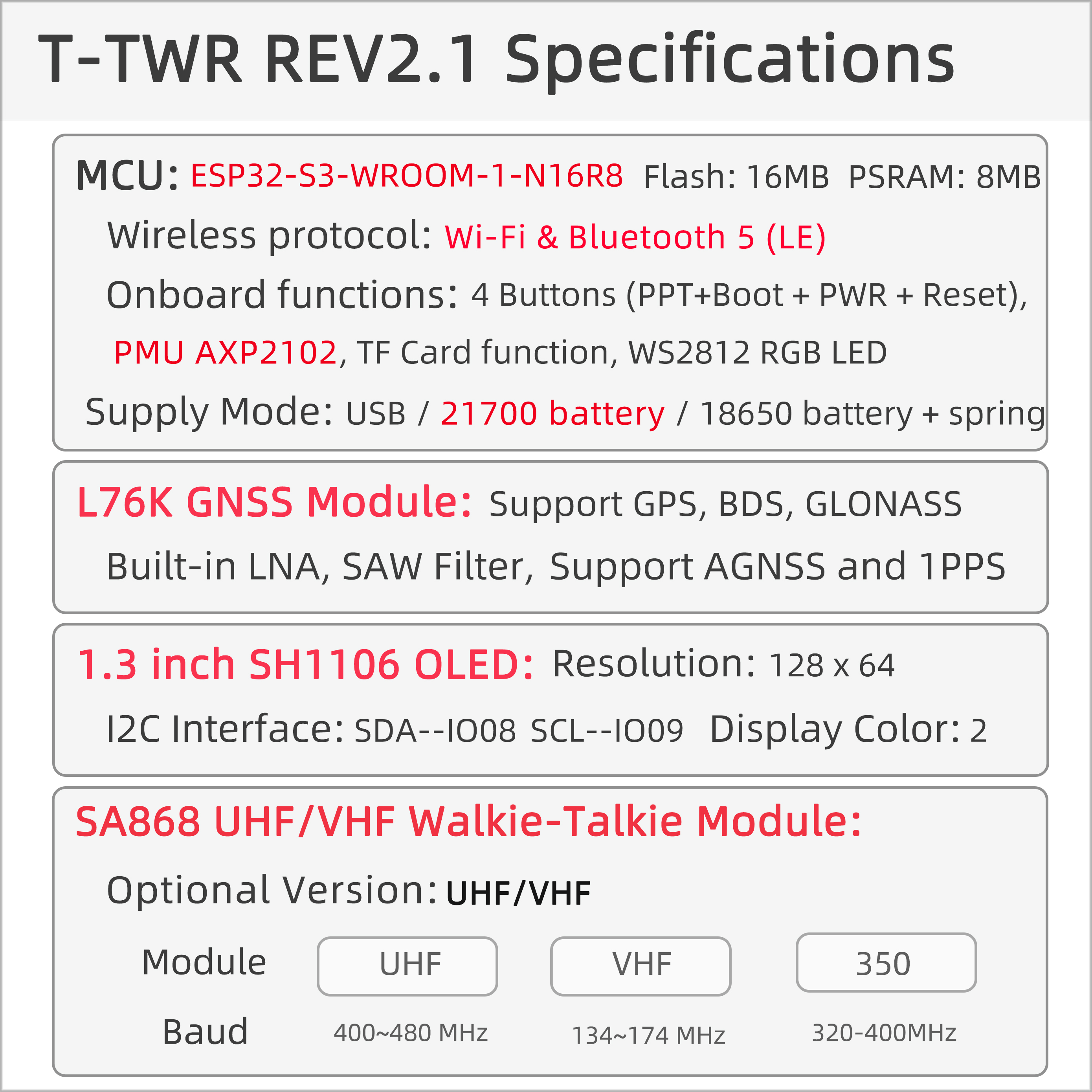
| 组件 | 描述 |
|---|---|
| MCU | ESP32-S3-WROOM-1-N16R8 |
| FLASH | 16MB |
| PSRAM | 8MB (Octal SPI) |
| 屏幕 | 1.3英寸 SH1106 OLED (128×64) |
| 对讲机 | SA868 UHF/VHF模块 |
| 音频 | RS2257XC6 音频采集模块 |
| GNSS | L76K GNSS模块 (GPS/BDS/GLONASS) |
| 电源管理 | AXP2102 PMU |
| 电池 | 21700电池 / 18650电池 |
| LED | WS2812 RGB状态指示灯 |
| 编码器 | 支持旋转编码器控制 |
| 存储 | TF卡扩展接口 |
| 无线 | 2.4GHz Wi-Fi + Bluetooth 5.0 (LE) |
| USB | 1 × USB Port and OTG (TYPE-C接口) |
| IO接口 | 2 × 15pin扩展IO接口 |
| 扩展接口 | 2 × 1mm 4-pin STEMMA QT/QWIIC接口 + 天线接口 |
| 按键 | 1 x RESET + 1 x BOOT + 1 x PWR + 1 x PTT |
| 电源 | 5V/500mA |
| 定位孔 | 2 × 2mm定位孔 |
| 尺寸 | 产品:126×39×29mm 天线:200mm |
快速开始
示例支持
examples/
├── Factory # TWR Factory Application
├── GPS_Basic_Example # GPS example
├── GPS_Full_Example # GPS example
├── Pixels_RGBWstrandtest # Pixels example
├── Pixels_Strandtest_Example # Pixels example
├── SA868_ATDebug_Example # Radio AT Debug example
├── SA868_ESPSendAudio_Example # Radio frequency sends ESP32 signal
├── SD_Test_Example # SD Test Example
├── SD_Time_Example # SD Time Example
├── WAV_Player # WAV Player
├── TFT_ArcFill_Example # Screen extension example
├── TFT_Keypad_240x320_Example # Screen extension example
├── U8g2_FontUsage_Example # Onboard OLED U8G2 example
├── U8g2_GraphicsTest_Example # Onboard OLED U8G2 example
└── U8g2_UpdateArea_Example # Onboard OLED U8G2 example
PlatformIO
- 安装VisualStudioCode,根据你的系统类型选择安装。
- 打开VisualStudioCode软件侧边栏的"扩展"(或者使用Ctrl+Shift+X打开扩展),搜索"PlatformIO IDE"扩展并下载。
- 在安装扩展的期间,你可以前往GitHub下载程序,你可以通过点击带绿色字样的"<> Code"下载主分支程序,也通过侧边栏下载"Releases"版本程序。
- 扩展安装完成后,打开侧边栏的资源管理器(或者使用Ctrl+Shift+E打开),点击"打开文件夹",找到刚刚你下载的项目代码(整个文件夹),点击"添加",此时项目文件就添加到你的工作区了。
- 打开项目文件中的"platformio.ini"(添加文件夹成功后PlatformIO会自动打开对应文件夹的"platformio.ini"),在"[platformio]"目录下取消注释选择你需要烧录的示例程序(以"default_envs = xxx"为标头),然后点击左下角的"√"进行编译,如果编译无误,将单片机连接电脑,点击左下角"→"即可进行烧录。
Arduino
- 安装Arduino,根据你的系统类型选择安装。
- 打开项目文件夹的"example"目录,选择示例项目文件夹,打开以".ino"结尾的文件即可打开Arduino IDE项目工作区。
- 打开右上角"工具"菜单栏->选择"开发板"->"开发板管理器",找到或者搜索"esp32",下载作者名为"Espressif Systems"的开发板文件。接着返回"开发板"菜单栏,选择"ESP32 Arduino"开发板下的开发板类型。
- 打开菜单栏"文件"->"首选项",找到"项目文件夹位置"这一栏,将项目目录下的"libraries"文件夹里的所有库文件连带文件夹复制粘贴到这个目录下的"libraries"里边。
- 在"工具"菜单中选择正确的设置,如下表所示。
ESP32-S3
| Setting | Value |
|---|---|
| Board | ESP32S3 Dev Module |
| Upload Speed | 921600 |
| USB Mode | Hardware CDC and JTAG |
| USB CDC On Boot | Enabled |
| USB Firmware MSC On Boot | Disabled |
| USB DFU On Boot | Disabled |
| CPU Frequency | 240MHz (WiFi) |
| Flash Mode | QIO 80MHz |
| Flash Size | 16MB (128Mb) |
| Core Debug Level | None |
| Partition Scheme | 16M Flash (3MB APP/9.9MB FATFS) |
| PSRAM | OPI PSRAM |
| Arduino Runs On | Core 1 |
| Events Run On | Core 1 |
- 选择正确的端口。
- 点击右上角"√"进行编译,如果编译无误,将单片机连接电脑,点击右上角"→"即可进行烧录。
开发平台
常见问题
⚠⚠⚠ 注意事项(特殊事项):
- 胶带式(射频)天线必须连接好。如果不进行连接,射频模块可能会受损,而功率管理单元将自动关闭电源输出。
- 单独的 USB 电源可能无法满足供电需求,请连接电池使用。Rev2.1 版本必须使用电池为射频单元供电,不能仅通过 USB 单独工作(因为射频电流非常大,使用电池供电可以最大程度地降低噪音)
- 请注意,在进行高功率传输的调整时,请确保电池有足够的放电容量,否则由于电流不足,PMU 将会自动关闭。
- TWR Rev2.0 有两个版本,一个带有 NiceRF AT 固件,另一个是社区版,没有任何功能。对于社区版,请跳转至 OpenRTX 来烧录 OpenRTX SA8x8 固件 以供使用。对于初学者,建议使用 NiceRF 固件。
- TWR Rev2.1 不受版本限制。内置的 NiceRF 固件可以升级为 OpenRTX 固件,但升级后 NiceRF 固件无法恢复。
Q. 为什么打开Arduino IDE时他会提醒我是否要升级库文件?我应该升级还是不升级?
A. 选择不升级库文件,不同版本的库文件可能不会相互兼容所以不建议升级库文件。Q. UHF和VHF版本有什么区别?如何选择?
A. UHF版本频段为400-480MHz,VHF版本频段为134-174MHz。选择取决于您所在地区的对讲机频段规定和使用环境。Q. 为什么我的板子一直烧录失败呢?
A. 请按住"BOOT"按键重新下载程序。
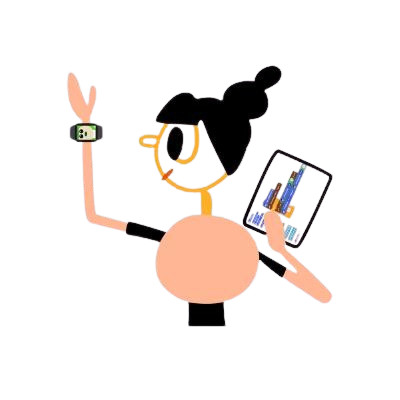



 中文 简体
中文 简体 Translate
Translate